Microsoft Teams 集成对象
您可以使用 Teams 集成对象轻松地找到和访问 Teams 集成功能,并在将画布应用与 Teams 集成时使用可用性改进过的表达式。 可以通过从树视图中检查是否存在 Teams 控件来验证 Teams 集成对象的可用性。

Power Apps 与 Teams 集成后,可以使用两项功能。 您可以在画布应用内获取 Teams 主题,并且可以根据团队或渠道上下文筛选数据。
备注
若要进一步与 Teams 集成,您可以将 Microsoft Teams 连接器与操作(如发布消息)结合使用、创建 Teams 会议,以及列出渠道等。
获取 Teams 主题
Teams 使用了三个主题:默认、深色和高对比度。 当使用表达式检索主题名称时,您可以在 Power Apps 编辑栏中将名称用作默认、深色和对比度主题。
若要检索主题名称,请使用以下公式。
Switch(
Teams.Theme.Name,
TeamsTheme.Default,
Color.DimGrey,
TeamsTheme.Dark,
Color.White,
TeamsTheme.Contrast,
Color.Black
)
在上面的公式中,表达式 Teams.Theme.Name 用于对默认、深色或对比度的主题名称进行求值,选定画布应用对象的颜色因公式中输入的颜色而异。
Switch() 函数先对公式求值,再确定结果是否与指定序列中的任何值一致。
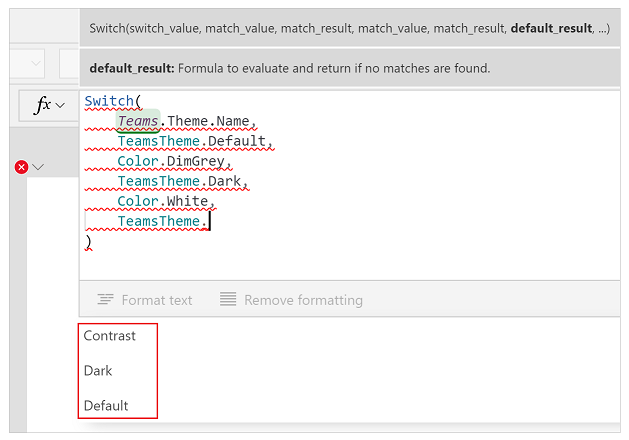
此函数会导致画布应用背景发生变化,此变化取决于 Teams 中主题选择的变化。
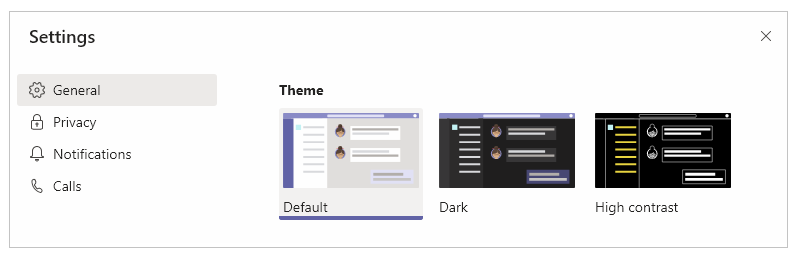
例如,在控件(例如矩形)的填充属性中使用此公式可根据选定的 Teams 主题更改填充色。
| Teams 主题 | 应用背景 |
|---|---|
| 默认(应用背景色:DimGrey) | 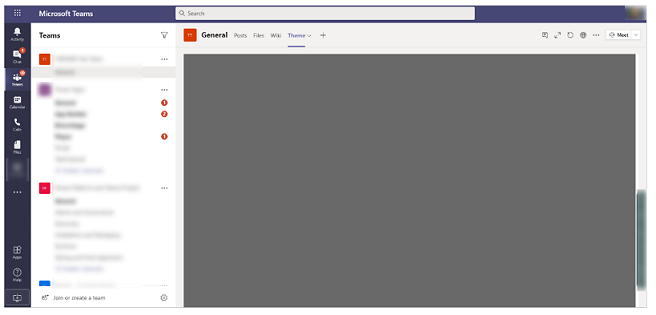 |
| 深色(应用背景色:白色) | 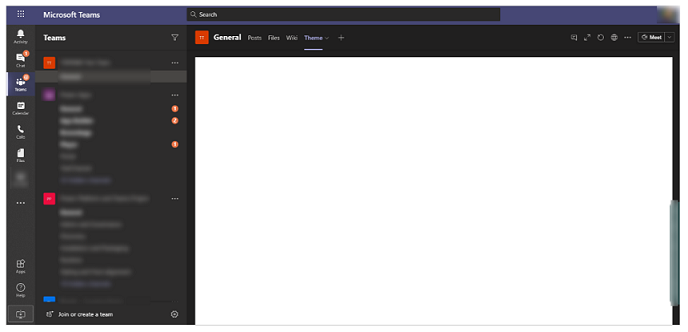 |
| 高对比度(应用背景色:黑色) | 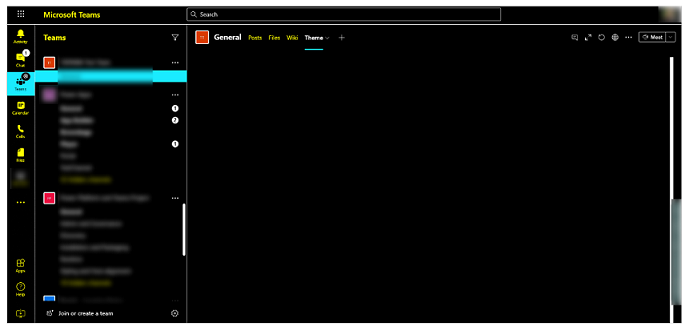 |
获取 Teams 渠道名称以筛选应用数据
您可以在画布应用函数(如函数 Filter())中获取 Teams 渠道名称。 若要获取 Teams 渠道名称,请使用以下语法:
Teams.ThisChannel.DisplayName
例如,您可以添加标签并设置文本属性以显示 Teams 渠道的名称。
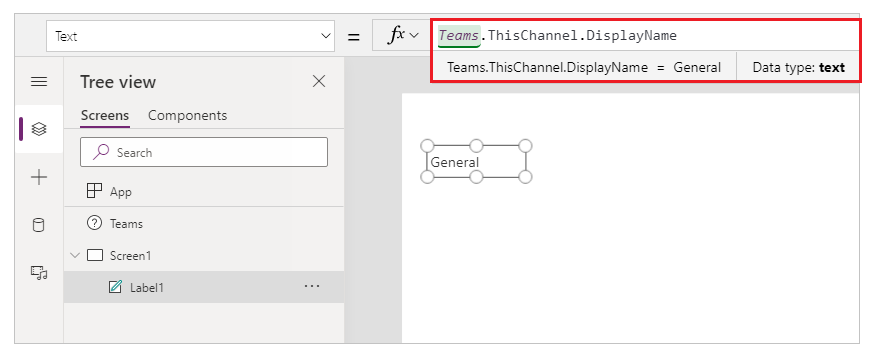
例如,如果连接到 SharePoint 站点上托管的列表,则可以列出默认库中的项。
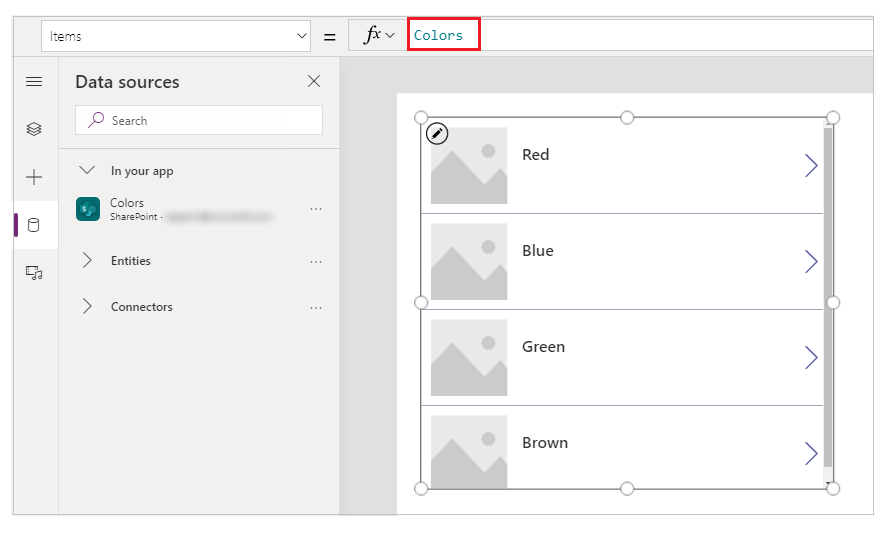
该列表显示所有项目和一个呈现 Teams 渠道名称的列。
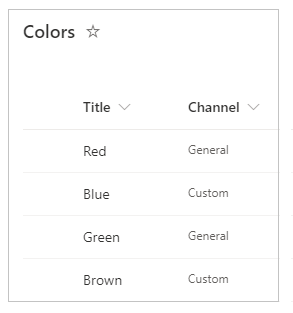
通过将 Teams 渠道名称视为常规,可以使用以下公式根据渠道的名称筛选库内容。
Filter('Colors', Channel = Teams.ThisChannel.DisplayName)
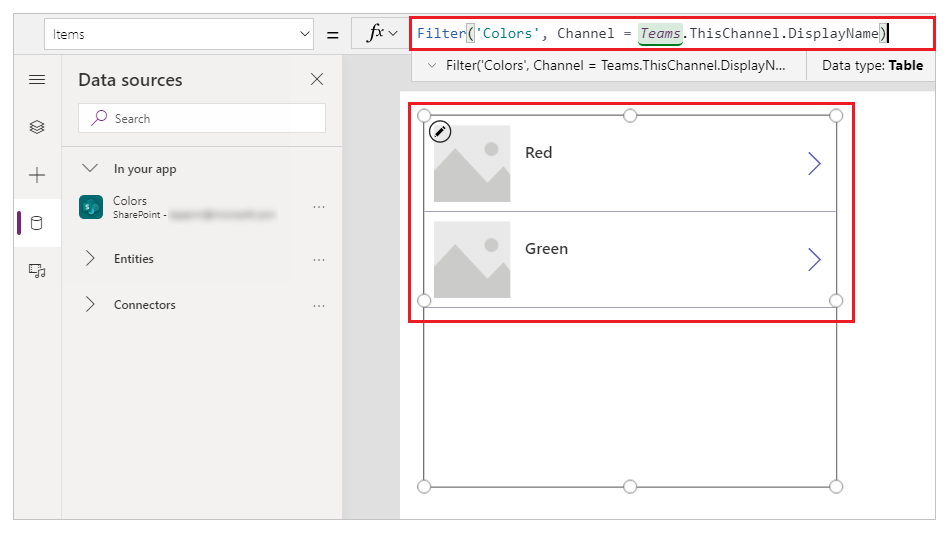
有关 Teams 客户端 SDK 的详细信息,请转到上下文界面 。 有关使用 Teams 中的上下文的详细信息,请转到使用 Teams 中的上下文。